

Индивидуальные очистные сооружения: К классу индивидуальных очистных сооружений относят сооружения, пропускная способность которых...

Индивидуальные и групповые автопоилки: для животных. Схемы и конструкции...

Индивидуальные очистные сооружения: К классу индивидуальных очистных сооружений относят сооружения, пропускная способность которых...

Индивидуальные и групповые автопоилки: для животных. Схемы и конструкции...
Топ:
Процедура выполнения команд. Рабочий цикл процессора: Функционирование процессора в основном состоит из повторяющихся рабочих циклов, каждый из которых соответствует...
Устройство и оснащение процедурного кабинета: Решающая роль в обеспечении правильного лечения пациентов отводится процедурной медсестре...
Интересное:
Принципы управления денежными потоками: одним из методов контроля за состоянием денежной наличности является...
Подходы к решению темы фильма: Существует три основных типа исторического фильма, имеющих между собой много общего...
Наиболее распространенные виды рака: Раковая опухоль — это самостоятельное новообразование, которое может возникнуть и от повышенного давления...
Дисциплины:
|
из
5.00
|
Заказать работу |
|
|
|
|
Диаграмма Процедуры (Cross Functional Flowchart) отличается от диаграмм процессов в других нотациях. В ней используются Субъекты и процессы типов Решение, Действие, а также События. Подробнее о решении и событиях.
Диаграмма Процедуры делится Субъектами на колонки, в которых размещаются Действия. Над колонками Субъектов показывается поле с названием Процедуры, слева от первой колонки находится служебное поле диаграммы.
Колонки Субъектов на диаграмме можно расположить горизонтально или вертикально (рекомендуется использовать вертикальное расположение). Способ расположения выбирается в окне «Блок-схема», которое открывается один раз при добавлении на диаграмму первого Субъекта.
Нумерация подпроцессов в процедуре при нажатой кнопке  на панели диаграммы производится: сверху вниз – для вертикальных диаграмм, слева направо – для горизонтальных диаграмм. При этом изменение положения процесса на диаграмме изменяет порядок в Навигаторе. Если кнопка
на панели диаграммы производится: сверху вниз – для вертикальных диаграмм, слева направо – для горизонтальных диаграмм. При этом изменение положения процесса на диаграмме изменяет порядок в Навигаторе. Если кнопка  не нажата, номера процессов зависят от расположения процессов в Навигаторе и могут определяться пользователем с помощью кнопок «
не нажата, номера процессов зависят от расположения процессов в Навигаторе и могут определяться пользователем с помощью кнопок « Переместить выше» и «
Переместить выше» и « Переместить ниже» контекстного меню Навигатора системы. В случае если подпроцессы текущей процедуры были созданы в дереве Навигатора, то при первом открытии диаграммы они будут расставлены системой сверху вниз.
Переместить ниже» контекстного меню Навигатора системы. В случае если подпроцессы текущей процедуры были созданы в дереве Навигатора, то при первом открытии диаграммы они будут расставлены системой сверху вниз.
Используемые графические элементы нотации «Процедура»
| Элемент | Назначение |

| Добавление новой стрелки с типом «Связь предшествования». При перетаскивании на диаграмму создается новая стрелка. При нажатии − включается режим рисования стрелок. |

| Добавление новой стрелки с типом «Поток объектов». При перетаскивании на диаграмму создается новая стрелка с типом «Поток объектов». При нажатии − включается режим рисования стрелок. |

| Добавление нового Действия. Тип процесса можно изменить с помощью команды «Преобразовать в» в контекстном меню действия в Навигаторе. |

| Добавление нового Решения. |

| Добавление нового События. В справочнике «События» будет создан новый элемент. |

| Добавление нового Этапа. Элемент предназначен для определения этапа в рамках процесса на диаграмме, созданной в нотации «Процедура». |

| Добавление сноски. Используется как дополнительный комментарий к объекту. |

| Добавление Внешней ссылки. Откроется окно выбора элемента из справочника «Внешние ссылки». |

| Добавление существующего События. Откроется окно выбора элемента из справочника «События». |
На рис. 4 на примере деятельности компании «Ростелеком», представлена декомпозиция операционной деятельности в нотации «Процедура»
|
|
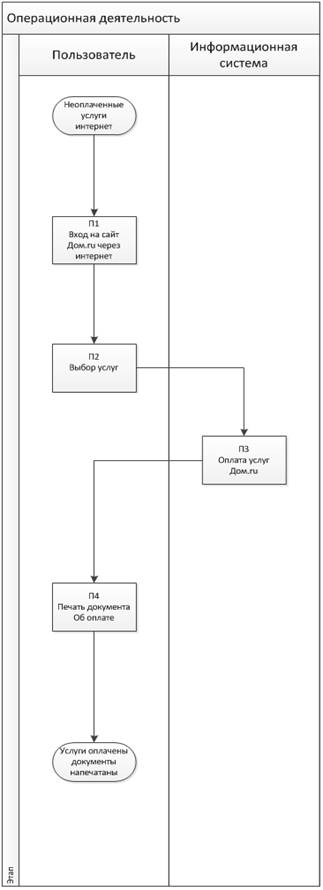
Рис. 4. Декомпозиция процесса «Операционная деятельность» в нотации «процедура»
Раздел 5. Описание и декомпозиция процедуры «Оформление продажи услуг» в нотации «Процессы» - диаграмма Business Studio 4
На диаграмме процесса в нотации «Процесс» при нажатой кнопке  на панели диаграммы процессы нумеруются сверху вниз. При этом изменение положения процесса на диаграмме изменяет порядок в Навигаторе. Если кнопка
на панели диаграммы процессы нумеруются сверху вниз. При этом изменение положения процесса на диаграмме изменяет порядок в Навигаторе. Если кнопка  не нажата, номера процессов зависят от расположения процессов в Навигаторе и могут определяться пользователем с помощью кнопок «
не нажата, номера процессов зависят от расположения процессов в Навигаторе и могут определяться пользователем с помощью кнопок « Переместить выше» и «
Переместить выше» и « Переместить ниже» контекстного меню Навигатора. В случае если подпроцессы текущего процесса были созданы в дереве Навигатора, то при первом открытии диаграммы они будут расставлены системой сверху вниз.
Переместить ниже» контекстного меню Навигатора. В случае если подпроцессы текущего процесса были созданы в дереве Навигатора, то при первом открытии диаграммы они будут расставлены системой сверху вниз.
На диаграмме процесса в нотации «Процесс» используются Решения и События.
Решение содержит условие, определяющее следующее выполняемое действие. Решение может иметь несколько входов и ряд альтернативных выходов, один и только один из которых может быть активизирован после проверки условия. Выходящие стрелки помечаются как «Да» или «Нет», или другим способом для учета всех возможных вариантов ответов.
|
|
Для стрелок, выходящих из блока «Решение» необходимо задать вероятность перехода.
Событие отображает начало/конец процесса. Началом процесса является событие, из которого только исходят стрелки. Концом (результатом) процесса считается событие, в которое только входят стрелки передачи управления. Выбрать другое событие из справочника можно с помощью пункта контекстного меню «Сменить объект».
|
|
|

Археология об основании Рима: Новые раскопки проясняют и такой острый дискуссионный вопрос, как дата самого возникновения Рима...

Архитектура электронного правительства: Единая архитектура – это методологический подход при создании системы управления государства, который строится...

История создания датчика движения: Первый прибор для обнаружения движения был изобретен немецким физиком Генрихом Герцем...

Адаптации растений и животных к жизни в горах: Большое значение для жизни организмов в горах имеют степень расчленения, крутизна и экспозиционные различия склонов...
© cyberpedia.su 2017-2024 - Не является автором материалов. Исключительное право сохранено за автором текста.
Если вы не хотите, чтобы данный материал был у нас на сайте, перейдите по ссылке: Нарушение авторских прав. Мы поможем в написании вашей работы!